Skróty klawiszowe są najlepszym przyjacielem artysty tworzącego w wirtualnej przestrzeni. Dzięki skrótom możemy wykonać dużą ilość skomplikowanych czynności za pomocą kilku kliknięć, bez potrzeby wyszukiwania pożądanych funkcji w przeróżnych panelach i zakładkach.
Większa znajomość skrótów klawiszowych będzie bezpośrednio przekładać się na komfort oraz efektywność naszej pracy a im rzadziej będziemy musieli zatrzymywać nasz proces twórczy, aby przeglądać listy oraz okna dialogowe z opcjami, tym więcej czasu spędzimy na tworzeniu.
Panel skrótów
Twórcy programów nie są w stanie przewidzieć, jakie skróty klawiszowe będziemy używać najczęściej, oraz jakie kombinacje klawiszy będą dla nas najwygodniejsze, całe szczęście, są oni tego świadomi i zazwyczaj dają użytkownikowi możliwość modyfikowania wszystkich skrótów klawiszowych, które obsługuje dany program, tak też jest w przypadku Adobe Photoshop.
Aby dostać się do panelu ze skrótami klawiszowymi, wystarczy użyć skrótu
Alt+Shift+Ctrl+K lub rozwinąć panel edycji i wybrać pozycje na dole listy.
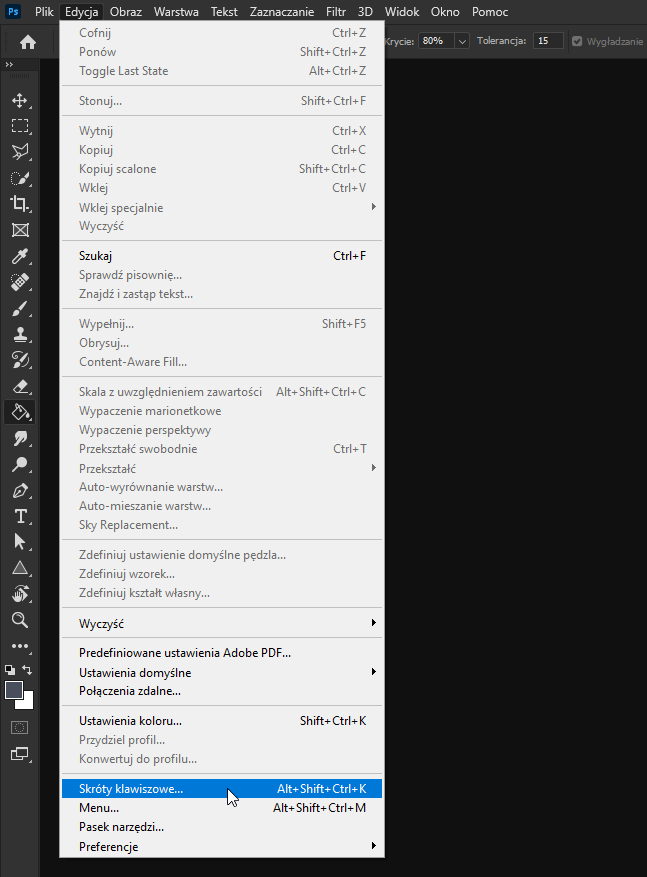
Wyświetli nam się panel, który umożliwia podgląd oraz zmianę każdego skrótu klawiszowego, jaki oferuje program. Możemy też oczywiście skorzystać z niego jako ściągi do nauki skrótów.
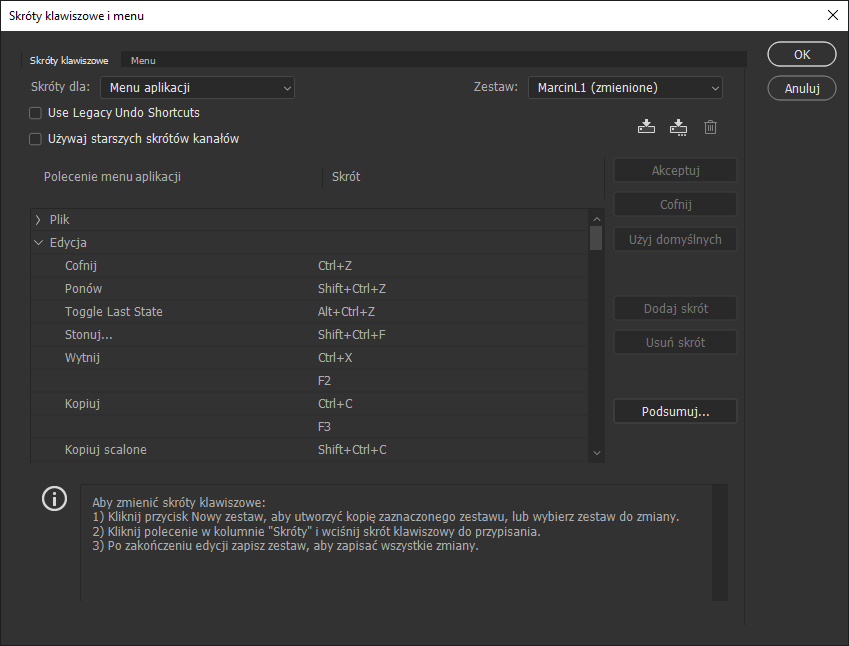
Popularne skróty
Lista skrótów jest dosyć długa, jednak rzecz jasna, nie wszystkie będą dla nas tak samo przydatne. Żeby dowiedzieć się, które z nich będą dla nas najbardziej istotne i warte zapamiętania, wystarczy zwrócić uwagę na czynności, które najczęściej wykonujemy podczas malowania, a następnie sprawdzić jakie skróty są przypisane do tych czynności.
Jeżeli, na przykład, często zdarza nam się zmieniać rozmiar pędzla, to skróty klawiszowe [oraz] pozwolą nam go szybko zmniejszać i powiększać. Gdy potrzebujemy cofnąć lub ponowić ostatnio wykonaną czynność, posłużą do tego kolejno skróty Ctrl+Z i Shift+Ctrl+Z. Wszystkie te pozycje można dowolnie edytować i przypisywać im kombinacje klawiszy, jakie będą najbardziej wygodne dla nas.
Pasek narzędzi
Modyfikacji podlegają również skróty odpowiedzialne za wybór konkretnych narzędzi. Naciśnięcie prawym przyciskiem myszy na ikonę z trzema kropkami, która znajduje się na pasku z narzędziami sprawi, że wyświetli nam się panel dostosowywania paska narzędzi.
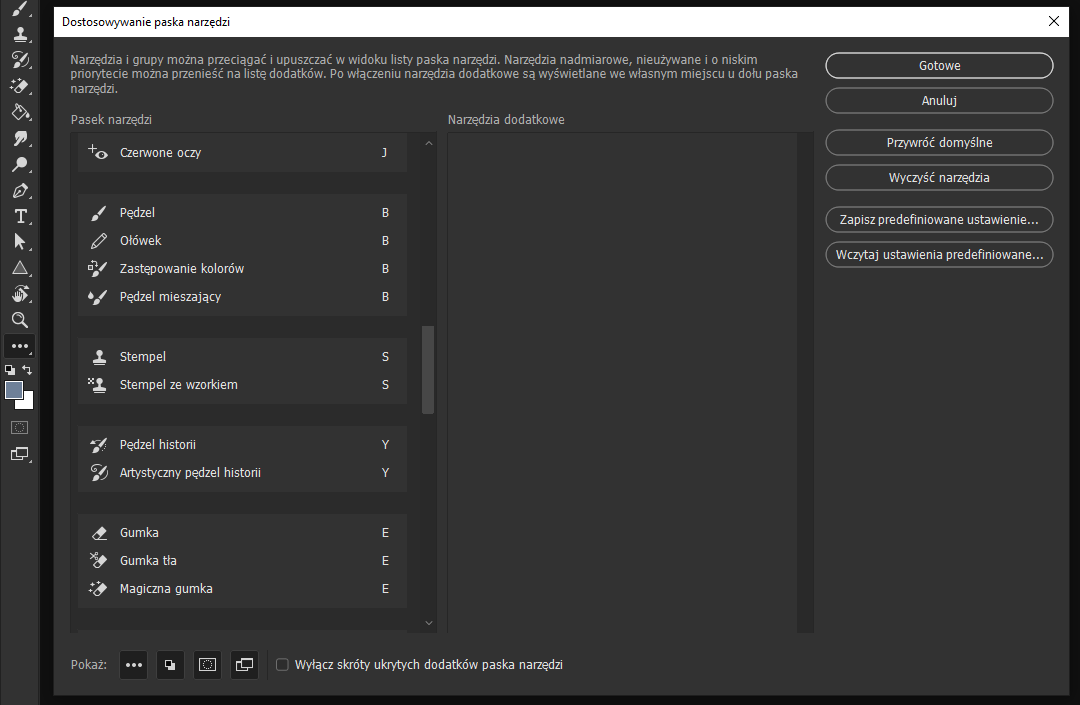
Możemy tutaj zmienić skrót klawiszowy, na przykład, pędzla lub gumki. Ustawienie tej samej litery na więcej niż jedno narzędzie sprawi, że zostaną one przypisane do tej samej grupy. Skrót klawiszowy Shift+Litera narzędzia, będzie przełączał kolejno pomiędzy narzędziami z danej grupy.
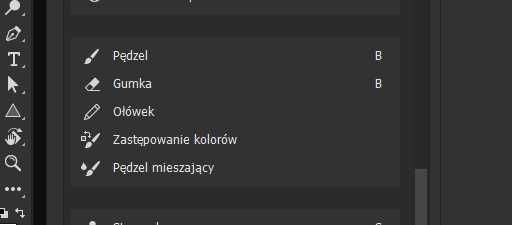
Na zdjęciu powyżej widać, że tylko pędzel oraz gumka mają przypisaną literę B, dzięki temu, naciśnięcie na klawiaturze kombinacji Shift+B będzie przełączać pomiędzy gumką a pędzlem. Jest to dobry sposób na szybką zmianę tych narzędzi, gdy nie posiadamy piórka ze wbudowaną gumką.
Implementacja skrótów w sterownikach tabletu
Znajomość skrótów to jedno, ale nie należy zapominać o przypisaniu tych najważniejszych do klawiszy znajdujących się na tablecie graficznym — o ile takie posiadamy.
Dzięki temu będziemy mogli korzystać z różnych funkcji jeszcze szybciej, przy pomocy przycisków znajdujących się na tablecie oraz piórku. Ciężko przecenić jak dużo czasu jest w stanie zaoszczędzić odpowiednio skonfigurowany tablet.
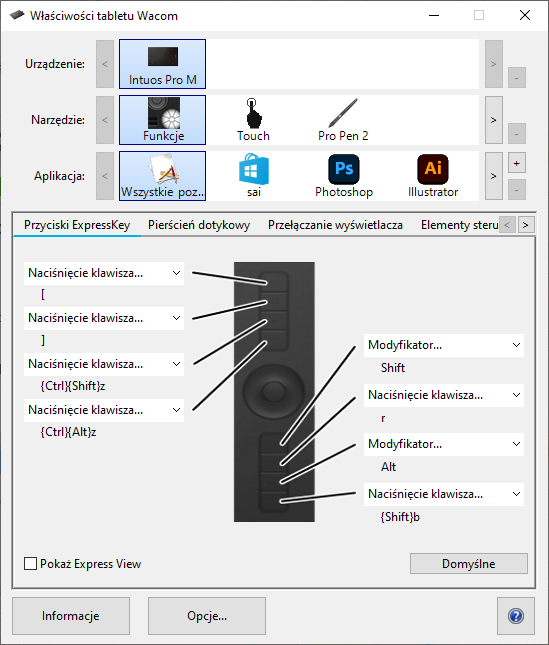
W moim przypadku najczęściej używanymi skrótami jest zmiana rozmiaru pędzla oraz cofanie i ponawianie czynności, dlatego przypisałem je jako pierwsze, następnie umieściłem klawisz Shift, który pozwala zablokować ruch pędzla w pionie lub poziomie oraz klawisz R, który służy do obrotu obszaru roboczego wokół własnej osi.
Dobre opanowanie skrótów klawiszowych, niezależnie od wybranego programu graficznego, będzie kluczowe dla sprawnego i komfortowego procesu twórczego. Dlatego warto zacząć jak najwcześniej dążyć do ich opanowania, a na pewno opłaci się to nam w przyszłości.

